| 导读 | 本文主要聚焦在如何使用 Yocto 在 Ubuntu 上创建一个最小化的 Linux 发行版。Yocto 项目在嵌入式 Linux 的世界非常著名,这是因为它用起来非常灵活、方便。Yocto 的目标是为嵌入式软硬件开发商创建自己的 Linux 发行版。本文我们将会创建一个可以运行在 QEMU 上的最小化的 Linux,并且在 QEMU 上实际运行。 |

apt-get update
apt-get install wget git-core unzip make gcc g++ build-essential subversion sed autoconf automake texi2html texinfo coreutils diffstat python-pysqlite2 docbook-utils libsdl1.2-dev libxml-parser-perl libgl1-mesa-dev libglu1-mesa-dev xsltproc desktop-file-utils chrpath groff libtool xterm gawk fop
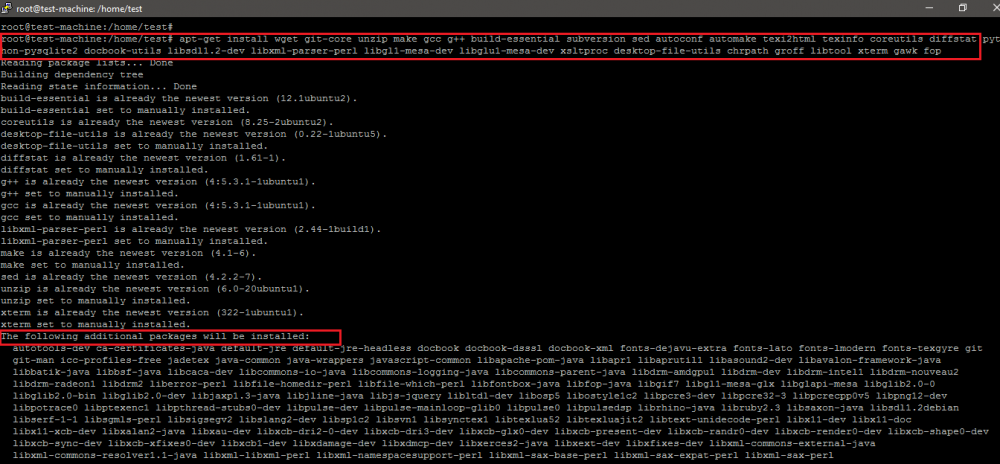
如下所示,开发环境要安装的软件包将近 1GB 大小。

在这个教程中,系统上克隆的是 poky 的 morty稳定分支。
git clone -b morty git://git.yoctoproject.org/poky.git

进入 poky目录,然后运行下面的命令为 Yocto 开发环境设置(设置/导出)一些环境变量。
source oe-init-build-env
如下所示,在运行了 open embedded (oe) 的构建环境脚本之后,终端里的路径会自动切换到 build 目录,以便进行之后行发行版的的配置和构建。

上面的截屏展示了在 conf目录下创建的文件 local.conf。这是 Yocto 用来设置目标机器细节和 SDK 的目标架构的配置文件。
如下所示,这里设置的目标机器是 qemux86-64。

如下面截图所示,在 local.conf中取消下面参数的注释符号。
DL_DIR ?= "${TOPDIR}/downloads"

SSTATE_DIR ?= "${TOPDIR}/sstate-cache"

TMPDIR ?= "${TOPDIR}/tmp"

PACKAGE_CLASSES ?= "package_rpm" SDKMACHINE ?= "i686"

如下所示,在 local.conf中为基于 Yocto 的 Linux 设置空密码和后续的一些参数。否则的话用户就不能登录进新的发行版。
EXTRA_IMAGE_FEATURES ?= "debug-tweaks"

我们并不准备使用任何图形化工具来创建 Linux OS,比如 toaster (hob 已经不再支持了)。
现在运行下面的 bitbake工具命令开始为选定的目标机器下载和编译软件包。
bitbake core-image-minimal

非常重要的是要在普通 Linux 用户下运行上面的命令,而不是使用 root 用户。如下面截图所示,当你在 root 用户下运行 bitbake 命令会产生下面所示的错误。

再一次运行导出环境变量的脚本(oe-init-build-env),重新执行相同的命令来启动下载和编译过程。

如下所示,构建脚本组件的第一步工作是解析配置(recipe)。

下面的截图展示了构建脚本的解析过程。同时也显示了用来构建你的新的基于 yocto 的发行版的构建系统的细节。

在下载了 SDK 和必要的库之后,下一步工作是下载并编译软件包。如下截图展示了为构建新发行版而执行的任务。这一步将会执行 2-3 小时,因为首先要下载需要的软件包,然后还要为新的 Linux 发行版编译这些软件包。

下面的截图表明了任务列表执行完毕。

为目标机器类型 qemux86-64 编译好的新镜像位于 build/tmp/deploy/images/qemux86-64:

如下所示,上面的命令如果运行在 Putty上会产生一个错误。

通过 rdp 在 Ubuntu 平台上再次运行上面的命令。

为运行新的基于 Yocto 的 Linux 发行版的 qemu 打开一个新屏幕。

下面展示了新发行版的登录界面,同时也显示了使用的 yocto 项目的版本号。默认的用户名是 root,密码为空。

最后使用 root用户名和空密码登录新发行版。如下截图所示,在这个最小版本的 Linux 上运行了基本的命令(data、ifconfig和uname)。

本文的目标是理解使用 Yocto 创建新的 Linux 发行版的过程。
via: https://www.howtoforge.com/tutorial/how-to-create-your-own-linux-distribution-with-yocto-on-ubuntu/
原创文章,作者:ItWorker,如若转载,请注明出处:https://blog.ytso.com/tech/linux/112381.html
